4.15. Import
W systemie Anakonda istnieje możliwość importowania danych do stałych zamówień od odbiorców z plików w kilku formatach:
W tym celu w oknie z listą zamówień należy wybrać polecenie "Import z" z menu "Zamówienie", użyć skrótu klawiszowego <CTRL>+<I> lub ikony  z menu podręcznego.
z menu podręcznego.
Po wybraniu polecenia, otworzy się okno:

Należy wybrać rodzaj importu jaki chcemy wykonać.
W przypadku wyboru importu pliku XLS system wyświetli okno:
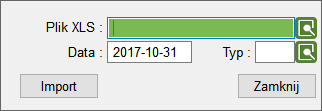
W oknie dostępne są następujące funkcje:
Plik XLS: wybór pliku do importu. Istnieje możliwość wyświetlenia drzewa plików w systemie. Należy wówczas, będąc w kontrolce użyć skrótu klawiszowego <F1> lub ikony
 ,
,Data: data zamówień, które mają być zmodyfikowane; domyślenie wprowadzona data jest jeden dzień późniejsza niż data importowania zamówień,
Typ: typ zamówienia, do którego importowane będą dane.
Funkcja importująca dane do zamówień działa w następujący sposób:
Przygotowanie danych z pliku xls
Po wybraniu funkcji „import z xls” zostaje otwarte okno z parametrami importu.
Po wybraniu pliku i wpisaniu odpowiednich parametrów (data oraz typ zamówienia), system bada czy parametry są prawidłowe. Możliwe komunikaty to: 'Podano pustą datę - import niemożliwy', 'Podano nieprawidłową datę - import niemożliwy', 'Podano pusty typ - import niemożliwy', 'Błąd pobierania danych typu zamówień : ' (jeżeli wystąpiły błędy techniczne), 'Brak podanego typu zamówienia : ' (Jeżeli typu zamówienia nie ma w bazie danych).
System sprawdza czy wczytany plik jest tym, którego oczekuje. W pierwszym wierszu pliku winien znajdować się napis „Ilości pieczywa do dostarczenia”. Jeżeli go nie ma, system uznaje, że plik nie jest w odpowiednim formacie i przerywa import z komunikatem: 'Oczekiwano napisu "Ilości pieczywa do dostarczenia" w pierwszej komórce, a jest :'...'
System bada czy data dostawy z pliku xls jest identyczna z tą wpisaną w oknie parametrów. Jeżeli nie, Anakonda generuje komunikaty przerywając jednocześnie import: "Brak daty dostawy w pliku", "Data dostawy z okienka nie zgadza się z datą podaną w pliku”.
System wyszukuje w pliku xls wiersze z napisem „Dostawa” i pobiera z niego wartość z pola Rzut, która później użyteczna będzie w identyfikacji trybu w pozycjach zamówień stałych.(np. Dostawa 1 w pliku xls = Rzut 1 w słowniku Tryby dostaw w Anakondzie)
Sprawdzane są dane w podtabeli artykułu i kontrahenta - "Artykuły-oddziały", gdzie przypisane są konkretne oddziały dla importowanych artykułów. W przypadku gdy tabela jest pusta, zamówienie zostanie zaimportowane w oddziale w którym znajduje się operator. W przypadku gdy w tabeli są wypełnione dane, ale artykuł w wybranym imporcie im nie odpowiada, system wyświetli odpowiedni komunikat
Zebranie i przygotowanie danych do zmian zamówień w Anakondzie
System pobiera w pętli symbole obce kontrahentów i ilości zamówione symboli obcych artykułów wiersz po wierszu, aż do momentu, gdy w pliku xls pojawi się słowo „RAZEM”, co jest równoznaczne z końcem zamówienia na konkretny rzut.
Po zebraniu informacji na temat kontrahentów i ilości system wyszukuje konkretne zamówienie, do którego można dopisać ilości i/lub pozycje. Zamówienie powinno być tylko jedno. Jeżeli jest ich więcej lub nie ma wcale, wysyłany jest mail z informacją na adresy zdefiniowane w systemie. Możliwe komunikaty: ' Błąd pobierania danych zamówień na podstawie symbolu obcego kontrahenta : ' "Brak zamówienia stałego dla typu "Typ" i wybranego kontrahenta i rzutu "Rzut” „Więcej niż jedno zamówienie dla kontrahenta”
System tworzy listę odpowiednich zamówień (jeśli istnieją) zgodną z treścią pliku xls. (Niezależnie od napotkanych wcześniej problemów).
System wyszukuje na podstawie daty numer kolumny (dzień tygodnia), w której ilości będą zmieniane.
System sprawdza czy na pozycjach wybranych wcześniej zamówień (uwzględniając dzień tygodnia i rzut) istnieje tylko jeden tryb lub jeden tryb, w którym istnieją jakiekolwiek ilości przy pozycjach.
Jeżeli powyższy warunek jest spełniony, system zmienia ilości zamówienia i/lub dodaje nowe pozycje do zamówienia.
Ilości zamówione są redukowane zgodnie z limitami wprowadzonymi w rs_artykuly_kontrahenci_limity_dostaw jeżeli kontrahent ma je zdefiniowane. Informacje o obciętych ilościach dodawane są do wysyłanych maili.
Jeżeli powyższy warunek nie zostanie spełniony (np. w zamówieniu istnieją pozycje dla dwóch trybów i w obu na dany dzień tygodnia występują jakiekolwiek ilości lub wszystkie ilości są zerowe) system generuje komunikat i ignoruje zamówienie.
System na podstawie wcześniej zebranych informacji tworzy listę pozycji do zmiany.
Każda pozycja zmieniana jest po kolei. Wraz ze zmianą badane są wielkości owych zmian. Jeżeli zmiany ilości są większe niż 50% informacje o tym dodawane są do listy, która później zostanie wysłana mailem na zdefiniowane w Anakondzie adresy.
Po naniesieniu danych z pliku xls do wszystkich zebranych wcześniej pozycji tworzy się listę zmian, które wystąpią na dowodach dostaw. Lista jest tożsama z listą zmienionych pozycji.
System zeruje wartości pozycji (w konkretnym dniu i dla konkretnego trybu), których nie było w zamówieniu xls, ponieważ nie były one zamawiane.
System agreguje dane do wysyłki na maila.
Zmiana pozycji w dowodach dostaw
System sprawdza czy istnieje dowód dostawy powstały z zamówienia. Jeżeli nie, ignoruje zmiany na dowodzie dostawy.
System sprawdza czy istnieje tylko jeden dowód, który utworzony został na podstawie zamówienia. Jeżeli nie, zgłasza to za pośrednictwem maila.
System pobiera numer oddziału, do którego mają zostać dostarczone maile o zmianach na dowodach dostaw.
System sprawdza czy tego dnia jakiś inny oddział nie ma zastępstwa.
System zmienia lub usuwa pozycje dowodów dostawy (usuwa, jeżeli ilość w pozycji zamówienia = 0). Jeżeli na zamówieniu występuje artykuł dla którego nie ma odpowiednio zdefiniowanej ceny, pozycja z tym artykułem nie zostanie utworzona i zostanie wyświetlony odpowiedni komunikat. Zmieniane są ilości zamówione, pobrane i dostarczone
Jeśli w pozycji zamówienia ilość = 0, a w zamówieniu w systemie Anakonda artykuł nie występuje, to nic nie jest modyfikowane.
Zmiana nagłówka dowodu dostawy – ustawienie, że dowód dostawy był modyfikowany.
Informacje o zmianach na dowodach dostaw zostają zapisane do maila.
UWAGA!
Program wyszukuje dowód dostawy na podstawie firmy, oddziału kontrahenta, kontrahenta, podanej daty i trybu dostawy.
Dowody dostaw w stanie 2 lub więcej są ignorowane.
Dowód dostawy nie może być korektą.
Jeśli zostaną znalezione 2 lub więcej dowodów to nie są one zmieniane a informacja o tym wysyłana jest w mailu.
Jeśli ilość zamówiona jest różna od pobranej to zmieniana jest tylko ilość zamówiona.
Zmiany w sumach zamówień
System sprawdza czy dla oddziału wygenerowane są sumy zamówień.
System pobiera oddział produkujący.
System sprawdza czy na pozycjach są zamawiane artykuły.
Jeżeli ilość zamawiana w zamówieniach jest większa od zera a artykułu zamawianego nie ma w sumach zamówień, w sumach dodawana jest odpowiednia pozycja.
Informacje o zmianach na pozycjach sum zamówień zbierane są do wysłania mailem.
Wysłanie mailem wszystkich zebranych w toku importu informacji na temat zmian w zamówieniach, dowodach dostaw i sumach zamówień.
System po imporcie danych do zamówienia wysyła za pośrednictwem poczty elektronicznej raport z importu. Zawarte w nim informacje dotyczą:
braku zdefiniowanych w systemie obcych symboli artykułów lub kontrahentów,
braku zamówienia dla kontrahentów (jeżeli w pliku do importu przy kontrahencie znajdzie się znacznik "BD"),
zmianie ilości asortymentu na zamówieniu co najmniej o 50% (zarówno na plus i minus).
wystąpieniu w zamówieniu dwóch trybów dla tego samego rzutu z zerowymi ilościami
braku zamówień od odbiorców w ramach płatnika
zmodyfikowanych dowodów dostaw
zmodyfikowanych sum zamówień
jeżeli wykorzystywana jest tabela rs_artykuly_zamowienia_oddzialy i dla wiersza zawierającego b/d zostanie w niej znaleziony oddział to taki wiersz trafia jako informacja dla tego oddziału, że kontrahent nie wypełnił zamówienia.
Uwaga: System porównuje rzut dostawy z pliku XLS z tym, wpisanym do trybu dostawy w pozycji zamówienia stałego. Jeżeli pozycja w zamówieniu nie istnieje, system tworzy ją sam, jako tryb wpisuje drugi znak z symbolu oddziału + symbol rzutu.
Ważne: Jeżeli utworzono już dowody dostaw z zamówień, w Anakondzie po skończonym imporcie zamówień aktualizowane są wpisy w dowodach dostaw w kolumnach "Zamówiono", a sam dowód dostawy oznaczony zostaje w bazie jako zmodyfikowany i jest brany pod uwagę przy wydruku dowodów dostaw i zestawień jako 'zmieniony'. Jeżeli podczas modyfikacji dowodu system stwierdzi, że dla wstawianego lub modyfikowanego artykułu brak jest ceny - artykuł nie zostanie wprowadzony jako pozycja i fakt ten zostanie zawarty w mailu wysyłanym od operatora umieszczonego na liście mailingowej w module Administracja/Powiadomienia.
Jeżeli wygenerowane zostały sumy zamówień - dane również są automatycznie aktualizowane.
Efekty importu zamówień, modyfikacji dowodów dostaw i sum zamówień przesyłane są pocztą elektroniczną na adresy mailowe zdefiniowane w module Administracja/Powiadomienia.
W przypadku Importu ze sklepów internetowych system uruchomi pobranie zamówień ze sklepów internetowych zdefiniowanych przez administratora. Pobierany jest ostatni tydzień zamówień, z weryfikacją powtórzeń i aktualizacją obecnych danych.
Aktualnie wspierane są sklepy oparte o wtyczkę WooCommerce oprogramowania WordPress.
Artykuły(symbol) w systemie Anakonda muszą odpowiadać tym ze sklepu Internetowego(sku), ze sklepu pobierane są dane odbiorcy, płatnika, mogą oni zostać automatycznie dodani do systemu, dla 1 zestawu danych założony zostanie tylko 1 kontrahent, możliwe jest też odnalezienie istniejącego wpisu dla danych adresowych i skorzystanie z kontrahenta istniejącego już w systemie.
Koszt wysyłki trafia do pozycji opisowych, ze stawką VAT skopiowaną z artykułów, artykuły stawkę VAT odczytują z danych w systemie Anakonda i kwotę netto wyliczają z pobranej ze sklepu kwoty brutto.
Do metod płatności i statusów zamówień można dla kodów importowanych z API dodać opisy w słownikach Anakondy objaśniające czym one sa, np. cod -> Płatność przy odbiorze, imoje -> Szybkie przelewy online. (słowniki "Metody płatności" i "Statusy zamówień").
Automatycznie uzupełniane są pola w nagłówku:
Zamawiający, Kontrahent, Płatnik - kontrahent dopasowany do zamówienia/dodany do systemu, jeśli ma innego płatnika, to wpisywany jest ten z danych kontrahenta)
Data, Data zamówienia, Dostawy od, Termin zapłaty - wszystkie uzupełniane datą z zaimportowanego zamówienia
Sposób zapłaty (pod warunkiem, że istnieje w słowniku w Anakondzie)
Oddział zgodnie z zalogowaniem
Waluta - PLN
Blokada cen - Tak
Projekt - '1'
Czy proforma - Tak
Kwota VAT - wartość podatku z importowanego zamówienia
Do zapłaty - Łączna kwota do zapłaty za zamówienie
Natomiast na pozycjach:
Artykuł - odpowiadający sku w systemie Woocommerce
Stawka VAT - pobierana z stawek VAT dla artykułu na dzień
Cena netto - wyliczana z ceny brutto na zamówieniu w oparciu o stawkę VAT w artykułach
Cena brutto - pobierana z zamówienia
Cena upust - przepisywana cena netto
Wartość netto - pobierana z pozycji zamówienia
Wartość VAT - pobierana z pozycji zamówienia
Wartość brutto - wyliczana suma netto + VAT
Ilość - pobierana z pozycji zamówienia
Ceny walutowe równe cenom w złotówkach ze względu na aktualną obsługę zamówień jedynie w walucie PLN.
W przypadku importu z pliku xlsx (Netto) system wyświetli następujące okno:

Pole "Plik XLSX" należy wypełnić ścieżką do importowanego dokumentu na dysku, a "Typ" to typ zamówienia do jakiego mają być importowane ilości. W obu polach istnieje możliwość skorzystania z klawisza <F1> bądź ikony
 aby uzyskać pomoc w wyborze.
aby uzyskać pomoc w wyborze.Właściwy import:
W pliku xlsx zawarte jest pole Sklep:<numer>. Numer ten musi odpowiadać obcemu symbolowi z danych kontrahenta. Gdy wg tego symbolu odnaleziony zostanie w kartotece właściwy kontrahent, wyszukane zostanie dla niego zamowienie stałe. Artykuły z pliku dopasowywane są po kolumnie Nr SAP w dokumencie i obcym id artykułu w Anakondzie dla kontrahenta/płatnika znalezionego wcześniej.
Po odnalezieniu właściwego zamówienia, ilości dla wszystkich artykułów i rzutów na dany dzień są zerowane i wpisywane są ilości zawarte w pliku.
Kolumna I to rzut 1, kolumna II to rzut 2. Rzut wynika z trybu dostawy. Jeśli zaistnieją 2 dopasowania, system zwróci odpowiedni komunikat dla operatora. Jeśli brak jest dopasowań, również zwracany jedt dla operatora odpowiedni komunikat. Pozostałe artykuły nadal są poprawnie importowane.
Na koniec wyświetlane jest podsumowanie ile zamówień zostało zaktualizowanych.
Import CSV (Netto) działa na podobnej zasadzie co import XLSX (Netto) z tą różnicą, że wczytywany plik musi być w formacie CSV.
Import PDF (Netto) działa na podobnej zasadzie co import XLSX (Netto) z tą różnicą, że wczytywany plik musi być w formacie PDF. Zamówienia importowane sa zawsze do rzutu pierwszego.
Import PDF (Kaufland) działa na podobnej zasadzie co import XLS (Netto) - pobierane sa te same dane, z tą różnicą, że wczytywany plik musi być w formacie PDF. Zamówienia importowane są zawsze do rzutu pierwszego.
Zarówno import z Netto jak i z Kauflanda uwzględnia dane zawarte w tabeli Artykuły - kontrahenci - daty dostaw. Podczas importu, numer zamówienia, data oraz data dostawy zapisywane są w podtabeli Daty w Zamówieniach odbiorcy.